使用U盘+BitLocker打造安全的重要/私密信息保管箱
hive-105017·@oflyhigh·
0.000 HBD使用U盘+BitLocker打造安全的重要/私密信息保管箱
前段时间总有币圈大佬被盗币的消息,吓得O哥的心呀扑通扑通地跳。出于安全考虑,我准备把一些私钥等敏感放到独立的U盘上,再加上密码,一定要保护好我所剩无几的币圈资产!  (图源 :[pixabay](https://pixabay.com/illustrations/cyber-security-cyber-security-8819383/)) 接下来,O哥就教你如何使用U盘+BitLocker打造安全的重要/私密信息保管箱。 # 删除U盘EFI分区 首先我从我众多U盘中挑选一个,U盘容量是32G的,装一些重要信息应该足够啦。 将U盘插入电脑,显示竟然只有2.38M,还是爆满的,我晕,这让我回想起用1.44M 3.5英寸软盘的年代啦。 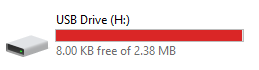.png) 在控制面板中找到管理工具(Administrative Tools) -> 计算机管理(Computer Management) ->存储(Storage) -> 磁盘管理(Disk Management)。 打开后会显示如下界面:  结果我尝试删除Disk 2的EFI分区,竟然发现右键菜单中的删除卷(Delete Volume)是灰色的,无法使用这个功能删除这个EFI卷。 突然想起以前自己似乎是遇到过这个问题,并且很是折腾了一番,于是Google搜索了一下:  果然找到了我以前的文章,不但有解决方案(使用Diskpart),还有详细的步骤,哈哈,这就是自己帮助到几年后的自己呀。 按着自己HIVE上文章所介绍的步骤,一步步清除U盘上的分区,搞定后效果如下:  之后再用Disk Management创建并格式化新分区就搞定了(这个想必大家都会,就不多介绍啦) 之后我的电脑就多出来一个新U盘,容量也恢复到正常啦。 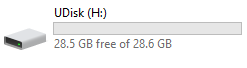.png) # 使用 BitLocker 加密U盘 现在我们在U盘上点击鼠标右键,点击其中的Turn on BitLocker  在弹出的界面中选择“Use a password to unlock the drive” (使用密码解锁驱动器),并设置相应的密码(一定要记住哦)  接下来选择如何备份恢复密钥,我选择的保存到文件(可以根据自己的喜好选择,也可以多重备份) 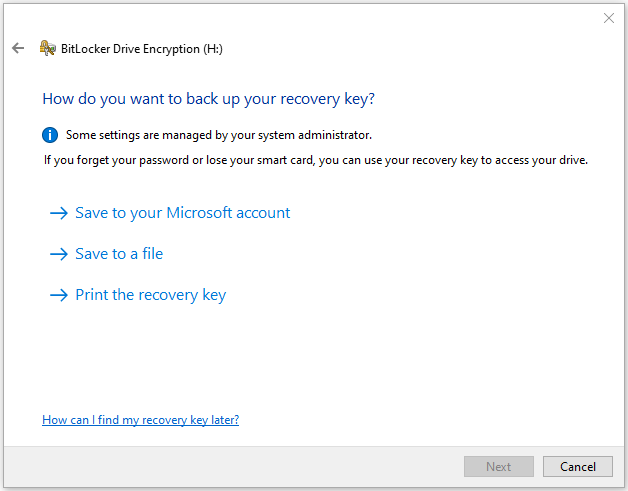.png) 接下来选择如何加密这个驱动器,有两种选择: >如果你正在为新的驱动器或新的电脑启用 BitLocker,你只需要加密驱动器上当前正在使用的部分。BitLocker 会在你添加新数据时自动加密。 >如果你是在一台已有数据的电脑或驱动器上启用 BitLocker,建议加密整个驱动器。加密整个驱动器可以确保所有数据都受到保护——即使是你删除过但仍可能被恢复的信息。 因为我这个是空白的U盘,选择第一种即可: 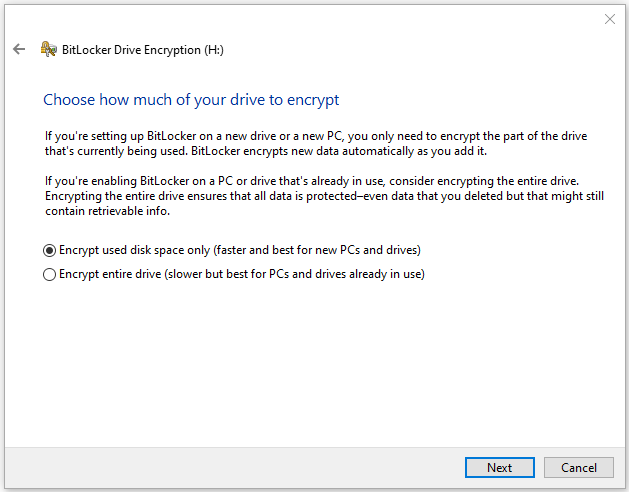.png) 接下来选择加密模式(根据你U盘可能使用的场景,选择对应的模式) 我应该只在本机或者Windows版本更高的笔记本上使用,所以我选择第一种模式。  是否准本好加密这个驱动器?准备好就开始加密吧。  加密完成  # 解锁BitLocker 加密的U盘 以上操作完成后,再去查看我这个驱动器,就变成这个样子啦(有个小锁头且是打开的样子)  重新插拔U盘,就会变成这个样子啦(有个小锁头且是锁定的样子)  点击上边的U盘图标,就会弹出如下密码输入对话框: 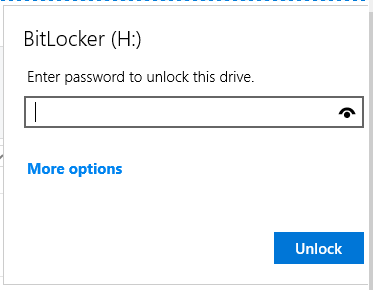.png) 输入正确的密码后,就恢复成已经解锁的样子啦  之后我们就可以放心地在其中存入数据啦。 # 结论 使用U盘+BitLocker可以轻松地打造安全的重要/私密信息保管箱,只有拥有密码或者私钥的我们才能打开这个保管箱在其中存储/读写数据,这样再也不怕重要数据被盗,就算是U盘丢了也不怕数据泄露哦。 想当年,冠希哥要是也会这样操作,大概就不会发生艳照门这样的事件啦,哈哈哈哈。
👍 beco132, netaterra, joeyarnoldvn, smartvote, alpha-omega, cnfund, justinashby, warmstill, critic-on, therealyme, netaterra.leo, drricksanchez, deanliu, fee-service-new, bilpcoinbpc, btshuang, mygod, coffee-lovers, muntaharaceh, im-ridd, lnakuma, bungongjaro, pero82, clifth, cur8, meppij, joele, janaveda, eddyss, dine77, monzo, soufianechakrouf, catwomanteresa, julian2013, mermaidvampire, natural.alfa, kimzwarch, archisteem, dallas27, itchyfeetdonica, travelgirl, voxmortis, digital.mine, vickyli, japanguide, pet.society, ioioioioi, nana-hive, jywahaha, armentor, cocaaladioxine, tresor, radard, minloulou, bnk, logic, nanosesame, geekgirl, ambarvegas, lestrange, dailyke20, korver, roberto58, magicmonk, minigame, travelcontest, hmayak, minminlou, mobbs, spaminator, crowdwitness, jimhawkins, moleah, bgmoha, steemcleaners, fatman, msp-makeaminnow, promo-mentors, voter003, kgsupport, eturnerx-dbuzz, theindiankid, votehero, thefoundation, voter001, eturnerx, dante31, evahe, menny.trx, solominer, whangster79, recoveryinc, samrisso, tomtothetom, newhope, dying, movement19, hive-195880, ambiguity, tikatarot, bigmoneyman, laruche, walterjay, felt.buzz, aidefr, sorin.cristescu, robotics101, hivequebec, adm, lpv, bilpcoinbot, sarunya, dragibusss, belemo, chenlocus, idx, joshman, belemo.leo, abit, laoyao, midnightoil, xiaohui, helene, exec, eval, lovelemon, hive-108278, nataya, dses, pappyelblanco, curatorwhale, leomolina, francosteemvotes, dbfoodbank, surachai, weddinggift, penguinpablo, cryptonized, funnyman, hungrybear, travoved, jacuzzi, tvb, celeste413, teerawith, noblegateway, evergreen.min, team, eric.gundam, lifeisajourney, hive.friends, iptrucs, realblockchain, seikatsumkt, hivewatchers, aafeng, imcore, podanrj, ardina, love5200, darknightlive, fedesox, vixmemon, aikido.hung, bxt, angelina6688, queercoin, henrietta27, ozd, caelum1infernum, tingjie, chidistickz, auleo, silviared945, hikergirl, atyh, littlebee4, marygong77777, lovequeen, almajandra, dengyanping888, mrpointp, jychbetter, philipmak, mrspointm, wiseagent, bai123, emmali, davidke20, good-karma, esteemapp, esteem.app, ecency, ecency.stats, ecency.waves, namchau, yumisee, joeliew, vamos-amigo, bichen, steemegg, mia-cc, fintian, sayee, blumela, eolianpariah2, reidenling90, daudmuhammad2022, cxy, sasaadrian, trina77, passion-fruit, fortune-master, floatinglin, aellly, salicj, sylmarill, francescomai, victory622, nrg, ubg, sunflor, susanli3769, driipam, ace108, louis88, nathen007, bulkathos, yellowbird, carolin77, agmoore2, ericaliu, daveks, artonmysleeve, rivalhw, rosatravels, zhangyan-123, annepink, victoradebiyiart, mrarhat, shinoxl, azazqwe, ahlawat, ying82, abundancelife, endhivewatchers, firstamendment, adyiron, xiaoyaodidi, justyy,